윈도우 크롬 브라우저 DNS 캐시 초기화 삭제 지우기 방법
구글 크롬 브라우저 사용 시 종종 특정 사이트에 연결할 수 없거나
연결이 재설정되었습니다. 다음 방법을 시도해 ERR_CONNETION_RESET과 같은 오류가 발생할 때가 있습니다.
보통 인터넷 주소를 입력하게 되면 Domain Name System이라는 DNS를 통해서 주소를 이름 풀이를 해서
해당 IP 주소를 찾아가게 됩니다. 이 DNS에 문제가 발생한 경우 캐시 삭제를 통해
DNS 초기화 삭제 방법을 알아보겠습니다.
1. 크롬 브라우저로 캐시 삭제
크롬 브라우저 실행 후 주소창에 아래 주소를 입력 후 엔터키를 눌러주세요
chrome://net-internals 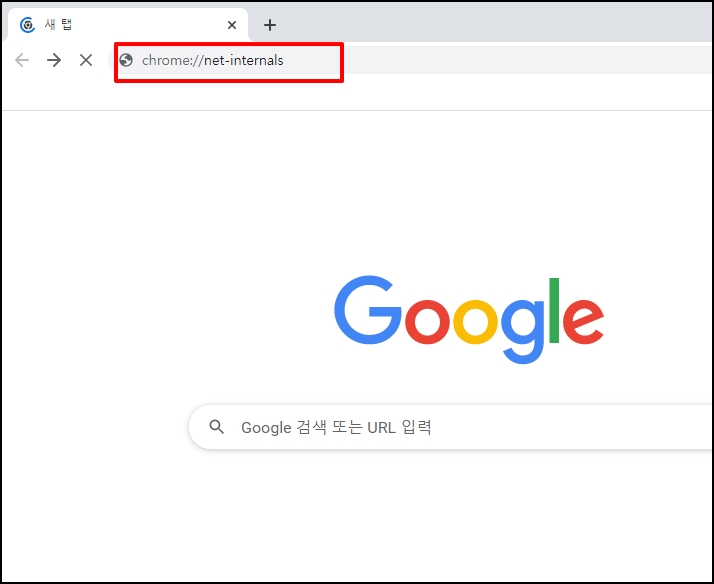
좌측에 메뉴가 나오는데요. 메뉴 중 [DNS]를 선택합니다.
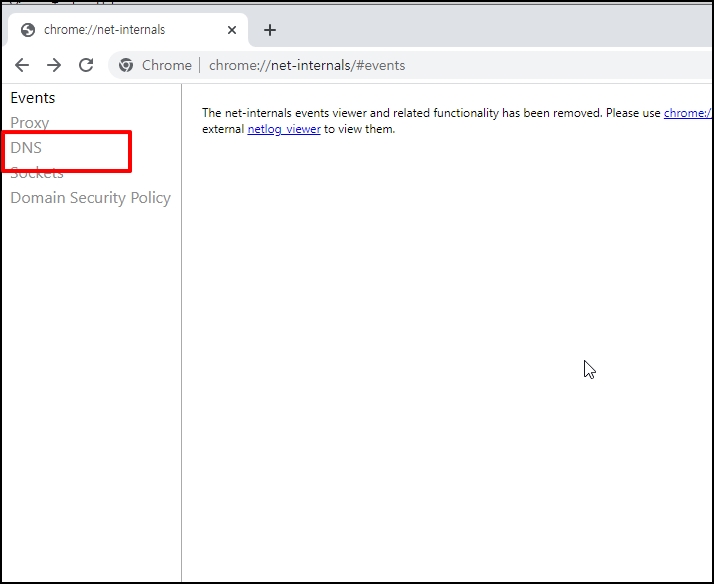
우측 화면이 이동하면 [Clear host cache] 버튼을 클릭해 주세요

2. 명령 프롬프트 DNS 캐시 삭제
작업 표시줄에 돋보기 모양 아이콘 클릭 후 "cmd"를 입력합니다.
명령 프롬프트가 검색되면 마우스 오른쪽 버튼을 클릭 후 [관리자 권한으로 실행]을 선택합니다.

관리자 권한을 가진 명령 프롬프트가 실행하면 아래 명령어를 입력 후 엔터키를 눌러주세요
ipconfig /flashdns 명령어 실행이 종료되면 오류가 발생하는지 확인합니다.
위 방법으로도 해결이 안 되는 경우 공유기 전원을 완전히 분리 후
1분 후 다시 전원연결 해서 실행해 봅니다.

윈도우 크롬 브라우저 DNS 캐시 초기화 삭제 지우기 방법을 알아보았습니다.
반응형
